Slik installerer du Chrome OS på hvilken som helst PC og slår den inn i en Chromebook

Vil du slå en gammel datamaskin til en Chromebook? Google gir ikke offisielle utgaver av Chrome OS for annet enn offisielle Chromebooks, men det finnes måter du kan installere Chromium OS-programvaren på åpen kildekode eller et lignende operativsystem.
Dette er lett å spille med, slik at du kan Kjør dem helt fra en USB-stasjon for å prøve dem ut. Installere dem på datamaskinen din er valgfri.
Skal du virkelig gjøre dette?
RELATERT: De beste Chromebookene du kan kjøpe, 2017 utgave
Chrome OS-programvaren er laget for Chromebooks. Chromebooks er designet for å være enkle, lette og få oppdateringer direkte fra Google. Chromebooks handler ikke bare om Chrome OS. De handler om den totale pakken på en datamaskin med et enkelt operativsystem. Det er også mulig at ikke alle maskinens maskinvare fungerer perfekt med de følgende operativsystemene, mens Chromebook-maskinvaren definitivt vil fungere perfekt med Chrome OS.
Men du vil kanskje få et nettleser-fokusert operativsystem på noen gammel PC-maskinvare deg har kjørt rundt - kanskje det pleide å kjøre Windows XP, og du vil helst ha et sikrere miljø. Her er noen måter du kan gjøre dette på.
Chromium OS (eller Neverware CloudReady)
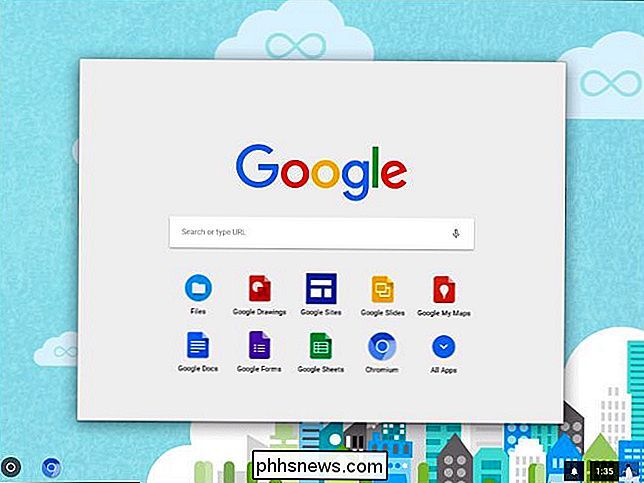
Googles Chrome OS er bygget på et åpen kildekodeprosjekt kalt Chromium OS. Google tilbyr ikke bygg fra Chrom OS du kan installere selv, men Neverware er et selskap som tar denne åpen kildekode og lager Neverware CloudReady. CloudReady er i utgangspunktet bare Chrom OS med noen få ekstra administrasjonsfunksjoner og vanlig maskinvare støtte, og Neverware selger den direkte til skoler og bedrifter som vil kjøre Chrome OS på sine eksisterende PCer.
Neverware tilbyr også en gratis versjon av CloudReady for home brukere. Det er i utgangspunktet bare Chrom OS modifisert for å fungere på eksisterende PCer. Som det er Chromium OS-basert, får du ikke noen ekstra funksjoner som Google legger til Chrome OS, som muligheten til å kjøre Android-apper. Enkelte multimedie- og DRM-funksjoner kan heller ikke fungere på noen nettsteder.
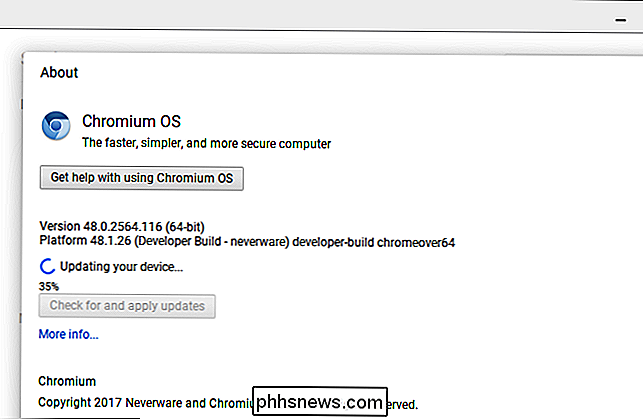
Selv om dette ikke er den offisielle versjonen av Chrome OS produsert av Google, er det bedre og mer godt støttet enn tidligere løsninger laget av entusiaster. Det oppdateres selv automatisk til de nyeste byggene av CloudReady som tilbys av Neverware, selv om disse har en tendens til å ligge bak de nyeste versjonene av Chrome OS som Neverware må tilpasse dem.
Neverware opprettholder en liste over offisielt støttede enheter som har blitt sertifisert for å kjøre med CloudReady. Det spiller ingen rolle om datamaskinen ikke vises på denne listen - det er en god sjanse for at det vil fungere i orden også. Men det er ingen garanti for at alt vil fungere perfekt, som det er med en Chromebook utviklet for Chrome OS.
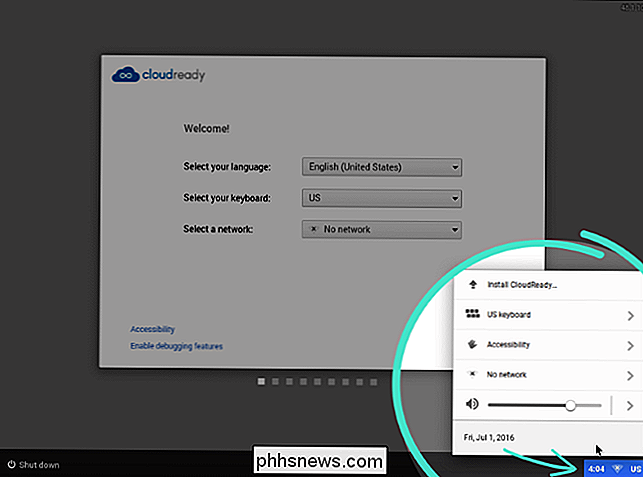
RELATED: Slik installerer du Chrome OS fra en USB-stasjon og kjører den på hvilken som helst PC
Du vil nok vil prøve Neverware CloudReady før du installerer den på en datamaskin. Alt du trenger er enten en 8 GB eller 16 GB USB-stasjon og en eksisterende datamaskin med Google Chrome installert. Følg vår guide for å opprette en CloudReady USB-stasjon og starte den i et levende miljø.
Gi Neverware et forsøk, og hvis du liker det, og det fungerer bra på datamaskinen din, kan du installere det på datamaskinen ved å starte opp det, Klikk på skuffen nederst til høyre på skjermen, og velg "installer CloudReady". Rådfør deg med den offisielle Neverware CloudReady-installasjonsveiledningen for mer informasjon.
Alternativt: Prøv et lettvint Linux-skrivebord
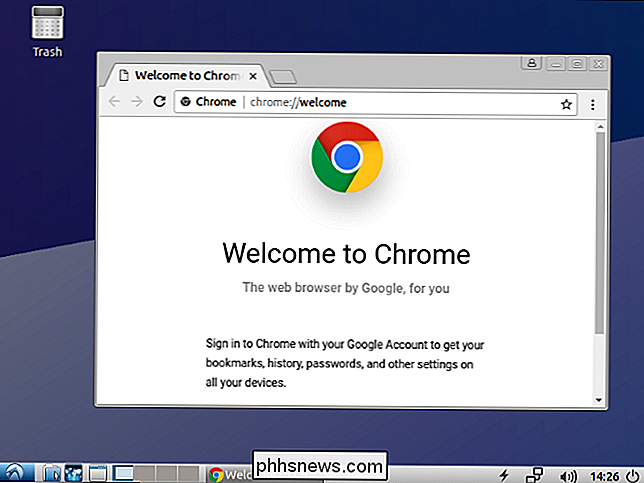
Google støtter offisielt Chrome på Linux. En hvilken som helst lettvekt Linux-distribusjon kan fungere bra, og gir et minimalt skrivebord der du kan kjøre Chrome eller en annen nettleser, som Firefox. I stedet for å forsøke å installere open source-versjonen av Chrome OS eller en Linux-distribusjon som er utformet for å ligne Chrome OS, kan du bare installere en Linux-distribusjon med et lett skrivebordsmiljø eller et skrivebordsmiljø, og bruk Chrome på det.
RELATED: De beste Linux-distribusjonene for nybegynnere
For eksempel er Lubuntu et godt alternativ hvis du leter etter et lett Linux-skrivebord som vil fungere bra på en eldre datamaskin. Men noen skrivebord vil fungere. Se vår guide til de beste Linux-distribusjonene for nybegynnere, for å velge en som fungerer for deg.
Linux-distribusjoner er et godt valg hvis du bare leter etter et grunnleggende skrivebordsmiljø for å bla gjennom. De er også en fin måte å oppgradere gamle datamaskiner på, som kan kjøre Windows XP eller Windows Vista, og gir dem et moderne operativsystem med sikkerhetsoppdateringer og en oppdatert nettleser gratis. Du kan til og med se Netflix i Chrome på Linux nå. Det er ikke nødvendig med skitne hacker - det virker bare.
Når du har valgt en Linux-distribusjon, er det like enkelt å prøve som Neverware CloudReady. Opprett en oppstartbar USB-stasjon for Linux-distribusjonen, oppstart fra den USB-stasjonen, og du kan prøve Linux-miljøet uten å tukle med datamaskinens programvare. Hvis du bestemmer deg for at du vil installere den på datamaskinen, kan du gjøre det direkte fra det levende miljøet.
Merk at du må kanskje deaktivere sikker oppstart for å starte opp Linux-distribusjoner på moderne PCer.
Det er selvsagt ikke snu noen gammel datamaskin til en Chromebook. De får ikke oppdateringer fra Chrome OS direkte fra Google, og de blir ikke optimalisert for å starte opp så raskt. Hvis du bruker en bærbar datamaskin, vil den bærbare datamaskinen ikke nødvendigvis tilby batterilevetiden som en Chromebook gjør, heller. Men disse er de beste måtene å tilnærme opplevelsen på, hvis du leter etter noe lignende.

Hva er forskjellen mellom Amazon Echo og Echo Dot?
Tidligere i år utvidet Amazon sin stabile Echo-produkter til å inkludere Echo Dot, den lille søsken til den større Echo-høyttaleren. Og nå, før året er over, har selskapet sendt en nyere, billigere versjon av Echo Dot. La oss se på likhetene, forskjellene, og når og hvor og hvor du vil bruke hvert produkt.

Slik legger du til en ladestasjon til nattbordet ditt (uten å ødelegge det)
Hvis gadgetene dine aldri forlater din side, hva bedre sted å lade dem da ved siden av sengen din? Med noen billige deler og noen få minutter kan du oppgradere nattbordet ditt til en alt-i-ett-ladestasjon for utstyret ditt. RELATERT: Stopp avkobling av uttaket: Lengre smarttelefonkabler er smuss Billige Gjennom årene har vi forsøkt en rekke løsninger for å holde gadgetene like ved hånden, og kutte ned på rot og kostnader.



